los documentos PDF que contienen información confidencial generalmente están protegidos con contraseñas para evitar que se abran, impriman, editen y copien. Si necesita imprimir un documento PDF pero está protegido y no tiene la contraseña, ¿qué hará? Tómalo con calma. Esta publicación proporciona dos soluciones efectivas para usted sobre cómo imprimir un documento PDF Seguro Sin contraseña.,
- Método 1: imprimir un documento PDF seguro eliminando la contraseña
- Método 2: imprimir un documento PDF seguro con Google Docs
Método 1: imprimir un documento PDF seguro eliminando la seguridad de la contraseña
generalmente, un documento PDF seguro no se puede imprimir a menos que se elimine la seguridad de la contraseña. Dicho esto, debe eliminar la contraseña de permisos antes de poder imprimir el documento PDF. Siga los pasos.
Paso 1: Recuperar contraseña de permisos PDF.,
Consejos: este paso es para ti si no tienes la contraseña de cambiar permisos o si la olvidaste. Si conoce la contraseña, omita este paso y continúe con el paso 2.
1. Descargue e instale el Isumsoft PDF Password Refixer en su computadora. Después de la instalación, ejecútelo.
2. Haga clic en el botón Abrir en la esquina superior izquierda, luego busque el archivo PDF seguro que desea imprimir e impórtelo en este programa.
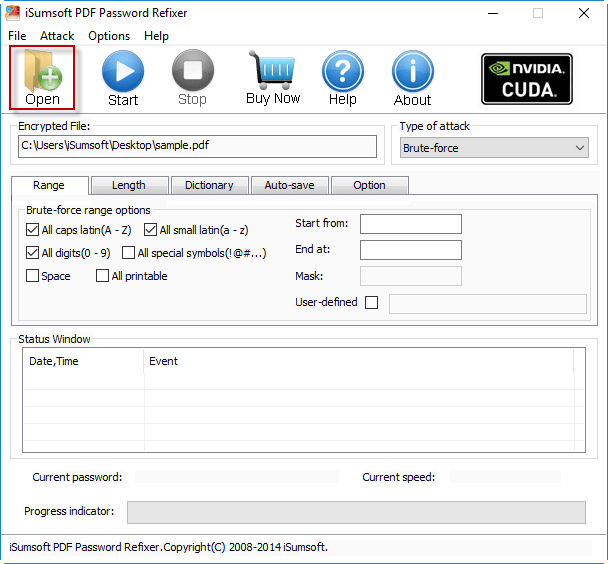
3. Para que la recuperación de la contraseña sea más rápida, puede configurar la configuración de recuperación., Puede elegir un método de recuperación de contraseña en el menú desplegable que contiene fuerza bruta, Máscara, Diccionario e inteligente, y establecer las opciones relevantes como Rango, Longitud, máscara, etc.
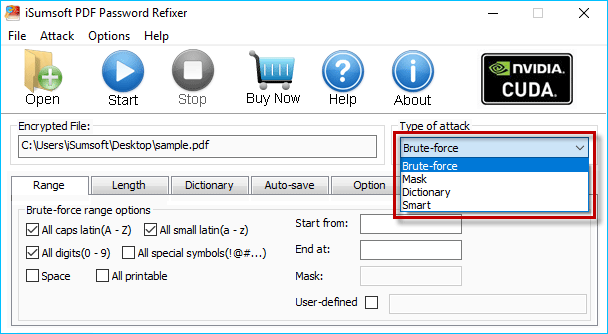
4. Haga clic en el botón Inicio para comenzar a buscar la contraseña. Si configura la configuración correctamente, la contraseña de permisos PDF se recuperará pronto y se mostrará en la pantalla. Anote la contraseña y cierre el software. A continuación, utilizará la contraseña para eliminar la protección de impresión.,
Notas: Este programa puede recuperar la contraseña de permisos para el archivo PDF creado con Adobe Acrobat 9 y anteriores, pero puede no recuperar la contraseña de permisos para el archivo PDF creado con Adobe Acrobat X y posteriores. Si este es el caso, pase al método 2.
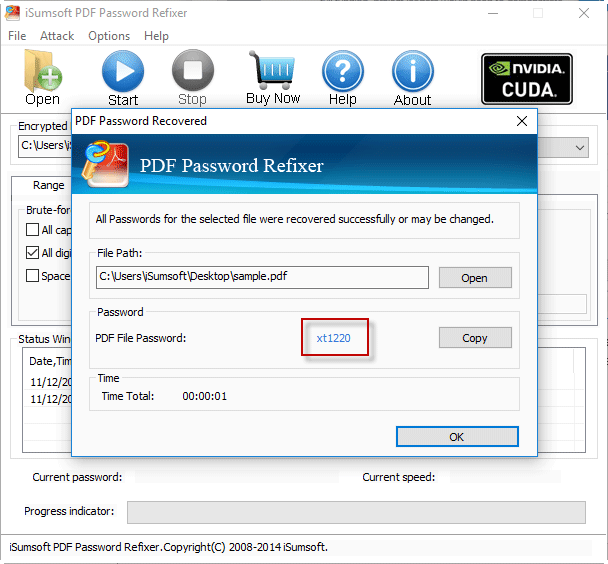
Paso 2: Abra el documento PDF seguro con Adobe Acrobat.
consejos: si se le pide que introduzca una contraseña de apertura de documento al abrir el archivo PDF seguro, introduzca la contraseña correcta., Si olvidó o perdió la contraseña, el Isumsoft PDF Password Refixer también está disponible para recuperar la contraseña.
Paso 3: eliminar la protección de impresión.
1. Haga clic en Archivo> propiedades.
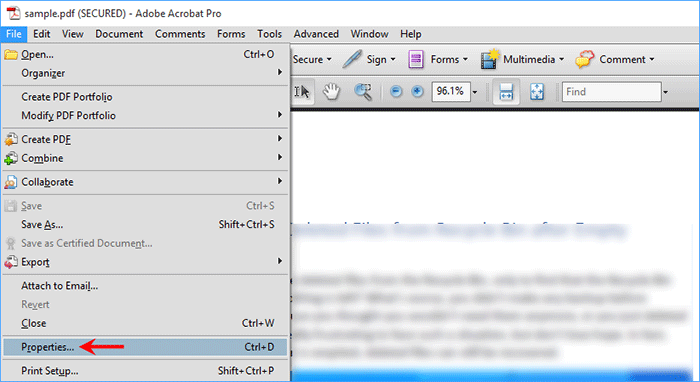
2. Después de abrir las propiedades del documento, seleccione la pestaña Seguridad y elija sin seguridad en el menú desplegable situado junto a Método de seguridad. Cuando se le solicite, introduzca la contraseña de permisos y haga clic en Aceptar. Hacer clic OK de nuevo, y finalmente presione Ctrl + S para guardar los cambios.
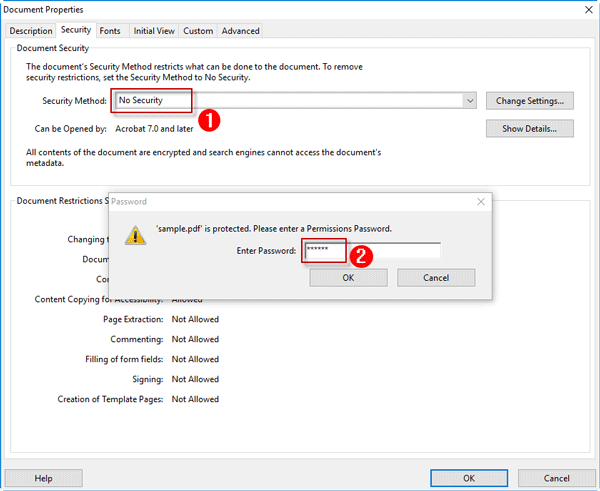
3., Ahora el documento PDF no está seguro y puede imprimirlo sin contraseña ni restricciones.
Método 2: Imprimir documento PDF seguro con Google Docs
si no tiene Adobe Acrobat en su computadora o si el primer método no funciona para usted, ¿cómo puede imprimir un documento PDF Seguro Sin contraseña? Afortunadamente, Google Docs puede ayudar. Aquí están los pasos.
Paso 1: Abre Google Docs e inicia sesión en tu cuenta de Google.
Paso 2: Haga clic en el botón Abrir selector de archivos.,
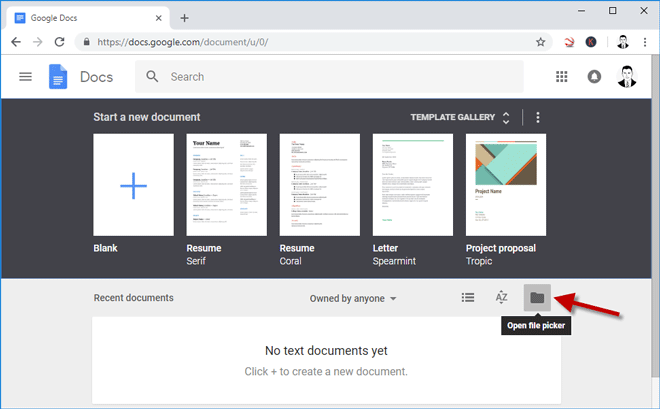
Paso 3: Después de que se abra la ventana» abrir un archivo», seleccione la pestaña cargar, luego cargue su Documento PDF seguro arrastrándolo aquí.
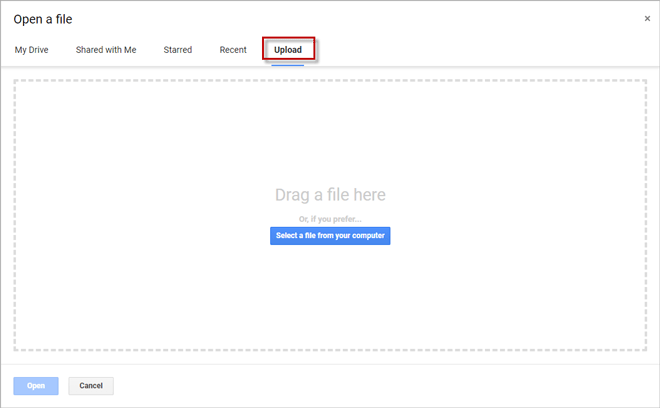
Paso 4: Después de cargar, puede ver el documento PDF seguro en Google Docs. Haga clic en el botón Imprimir.
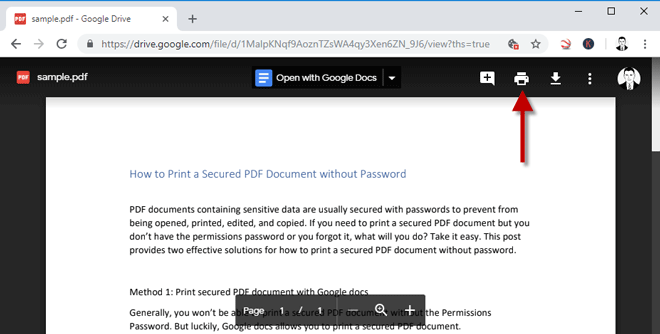
Paso 5: Después de saltar a una nueva pestaña, haga clic en Imprimir, luego elija un destino y un nuevo nombre para guardar el archivo PDF.
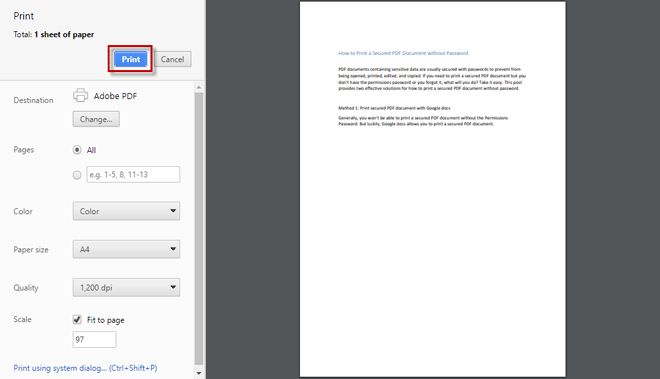
Paso 6: Después de imprimir, el documento PDF recién guardado no está seguro.